iRiver X20 Manuel utilisateur
Vous trouverez ci-dessous de brèves informations sur le X20. Ce lecteur audio numérique vous permet d'écouter de la musique dans divers formats (MP3, WMA), la radio FM, d'enregistrer des sons (voix, Line-in), d'afficher des images et de regarder des vidéos. Il offre également une fonction de navigation pour faciliter la recherche de fichiers et des options de réglage pour personnaliser votre expérience d'écoute.
PDF
Télécharger
Document
Iriver X20 O Sula] ÓN ES = Chapitre 1 Chapitre 3 Chapitre 5 Démarrage Utilisation du X20 Autres informations O Composants 4 © Musique 20 Ol Utilisation de iriver plus 3 32 O Emplacement des commandes 5 Ol Lecture en cours 21 O Utilisation de Firmware Updater iriver 34 © Installation du logiciel 6 O Radio FM 22 O Utilisation de Windows Media Player 11 35 O Enregistrement 23 Ol Instructions de sécurité 28 O Image 24 O Panne 40 O Vidéo 25 O Droits d’auteur/Certifications/ 41 O Navigation 26 Marques de commerce/ Chapitre 2 Responsabilité limitée Opérations de base O Insertion/retrait de la pile 8 : O Chargement de la pile 9 Chapitre 4 О Insertion/retrait de la carte Micro SD 10 Réglage du X 20 Ol Allumer/éteindre le lecteur 11 O Consignes d'utilisation 12 a Date & heure 28 D Utilisation de la fonction VERROUILLAGE 13 7 Radio FM 28 O Raccordement des produits 14 0 Enregistrement 28 O Son 28 Ol Affichage 28 O Timer 28 O Avancé 29 Chapitre 1 Démarrage Composants Emplacement des commandes Installatio du logiciel Utilisation de iriver plus 3 Utilisation de Windows Media Player 11 iriver | Chapitre 1 Démarrage Com posa nts Les composants sont susceptibles d’être modifiés sans avis préalable et peuvent être différents des images présentées. Écouteurs o O 3 0 = = 0 © o O o 3 © о N ® 3 = © Guide de démarrage rapide & carte de garantie CD d'installation Cáble USB iriver | Chapitre 1 Démarrage Emplacement des Commandes Le lecteur actuel peut être légèrement différent des images présentées. » Bouton VERROUILLAGE —» Bouton du menu principal 517 ——) Micro ) Navigation Vue Jack line-in » Bouton pause/lecture latérale Jack des écouteurs Jack USB ——— Bouton marche/arrét ) Affichage LCD » Carte Micro SD » Pile Vue —) Couvercle de la pile arrière sepuewwod sep juewece|duF | abes1ewag » Haut-parleur intégré U «D 3 o = = D < D = w — > D = o > a <= o o. Q, v iriver | Chapitre 1 Démarrage iriver plus 3 et Windows Media Player 11 sont des programmes intégrés qui gérent efficacement les fichiers de musique et d'images. Instal lation d u log iciel En utilisant iriver plus 3 et Windows Media Player 11, vous pouvez enregistrer de la musique et des images depuis votre PC vers le X20. |Installation de iriver plus 31 1. Insérez le CD d'installation dans votre PC pour afficher Рёсгап d'installation. 2, Sélectionnez iriver plus 3 et cliquez sur le bouton [Install]. Terminez le processus d'installation en suivant les instructions qui s'affichent à l'écran. m Exigences minimales d'utilisation d'iriver plus 3 ‘Intel® Pentium® Il 233MHz ou vitesse de processeur supérieure ‘Windows® 98 SE/ME/2000/XP -64MB de mémoire ou plus "30MB d'espace de disque dur ou plus ‘Haut-parleur et carte son compatibles 16 bit ‘Microsoft Internet Explorer version 6.0 ou ultérieure “Écran SVGA ou haute résolution (résolution1024x768 ou plus) Pour plus d'informations sur l’utilisation de l’iriver plus 3, reportez-vous aux pages 32 à 34. | Installation de Windows Media Player 11 | . Insérez le CD d'installation dans votre PC pour afficher l'écran d'installation. 2, Sélectionnez Windows Media Player 11 et cliquez sur le bouton [Installer]. Terminez le processus d'installation en suivant les instructions qui s'affichent à l'écran. u Exigences minimales d'utilisation de Windows Media Player 11 “Intel® Pentium® |! 233MHz ou vitesse de processeur supérieure ‘Windows® XP -64MB de mémoire ou plus "30MB d'espace de disque dur ou plus ‘Haut-parleur et carte son compatibles 16 bit ‘Microsoft Internet Explorer version 6.0 ou ultérieure “Écran SVGA ou haute résolution (résolution1024x768 ou plus) Pour plus d'informations sur l’utilisation de Windows Media Player 11, reportez-vous aux pages 35 à -37. Chapitre 2 Opérations de base Insertion/retrait de la pile Chargement de la pile Insertion/retrait de la carte Micro SD Allumer/éteindre le lecteur Consignes d'utilisation Utilisation de la fonction VERROUILLAGE Raccordement des produits Raccordement des écouteurs au X20 Racco rdement du X20 à votre PC Copier le fichier/dossier (utilisation en tant que disque amovible) Déconnect er le X20 de votre PC || iriver | Chapitre 2 Opérations de base Insertion/retrait de la pile | Insertion de la pile | | Retrait de la pile | . Appuyez sur le couvercle de la pile à l'arrière du X20 et faites 1. Appuyez sur le couvercle de la pile à l'arrière du X20 et le glisser dans le sens de la flèche. faites le glisser dans le sens de la flèche. . Vérifiez le sens des bornes +/- et placez-la dans le 2. Retirez la pile du produit. compartiment. . Refermez le couvercle de la pile dans le sens de la flèche. O © MD 2 D = o 3 © a o o D © D 5 D ® = o > = D = v — o D > o. o iriver | Chapitre 2 Opérations de base Chargement de la pile | Chargement de la pile à l’aide du PC | | Chargement de la pile à l’aide de l'adaptateur AC | 1. Allumez votre PC et raccordez le X20 à l’aide du câble USB. (‘adaptateur AC est fourni en option). 1. Après avoir raccordé le câble USB au X20, branchez l'adaptateur AC au jack DC du câble USB. 2. Branchez l’adaptateur AC dans une prise de courant. Remarque Lorsque le produit est raccordé à un PC à l’aide du câble USB, la pile intégrée se charge automatiquement. N'utilisez pas de câble USB autre que celui fourni avec le produit. Cela pourrait provoquer un disfonctionnement. Vérifiez si le X20 est raccordé à un port USB 2.0 forte puissance. Certains ports USB de faible puissance présents sur des appareils comme certains claviers et plate-forme USD sans puissance intégrée peuvent ne pas fournir assez de puissance pour le rechargement. Lorsque le PV est en veille, il se peut que le produit ne se recharge pas. Chargez le produit uniquement à température ambiante. Le produit peut ne pas se recharger dans des endroits très chauds ou très froids. Le temps d'utilisation disponible d'une pile chargée diminue progressivement avec le temps. Elle sera complètement chargée en 3 heures. (si complètement déchargée et à l'arrêt) O © MD © ® = o 5 7 a © = D © D Q > 8 a © 3 D = — o © 5 ©, o Iriver | Chapitre 2 Opérations de base Insertion/retrait de la carte Micro SD | Insertion de la carte Micro SD | 1. Après avoir éteint le produit, insérez et appuyez légèrement pour que la carte Micro SD s’insére dans la fente avec l'étiquette vers le haut. | Retrait de la carte Micro SD | 1. Après avoir éteint le produit, appuyez à nouveau sur la carte Micro SD pour la retirer. O © D ® D = © 3 © a o o O Г D 5 N ® = © 3 = ® = oS — a o D Q = ® = © © © o iriver | Chapitre 2 Opérations de base Allumer/éteindre le lecteur JAllumer le lecteur | | Étendre le lecteur | 1. Appuyez et maintenez le bouton [(!)] pour allumer l'appareil. 1. Appuyez et maintenez le bouton [()] pour éteindre l'appareil. Remarque m Ce produit possède une fonction d'économie d'énergie automatique afin d'économiser la pile. En fonction du réglage du mode d'économie d'énergie, le produit sera automatiquement éteint en l'absnce de fonctionnement pendant la durée indiquée. Pour plus d’informations sur le réglage de cette fonction, reportez-vous à [Paramètres-Timer-Arrêt programm.]. (Reportez-vous à la page 28). O < ® a © = o 3 wn a o o o © D = = 3 2 T ©. = 2 Ф o D a © < =~ iriver | Chapitre 2 Opérations de base Consig nes d’ uti | isation Vous pouvez utiliser le X20 à l’aide des boutons [A] [V] [< 1 [ >] et de la touche O) Choix du menu principal | Sélection du menu | 1. Appuyez sur le bouton [ E] pour afficher le menu principal. 2. Utilisez la touche (O) pour sélectionner l’élément dans le menu principal et appuyez sur le bouton [»u]. Retour au menu Saisie du menu choisi ou précédent activation de la fonction a Allumer/éteindre le lecteur o D MD 7 © = о 5 a a © o o © D o © = ©. < 3 ® © = <= = = o = © = iriver | Chapitre 2 Opérations de base Utilisation de la fonction VERROUILLAGE | Activation de la fonction VERROUILLAGE | | Désactivation de la fonction VERROUILLAGE | 1. Basculez le bouton VERROUILLAGE vers la gauche 1. Basculez le bouton VERROUILLAGE vers la droite pour pour verrouiller le produit. déverrouiller le produit. CO) Co) e a oO © ® ® 8 = 3 w Q D oO LO) wn ® Ss 5 & 5 g g 2 © É 5 © m iriver | Chapitre 2 Opérations de base Raccordement des produits | Raccordement des écouteurs au X20 | 1. Raccordez les écouteurs au jack du produit. e 6 u Après avoir déconnecté les écouteurs, le son sera produit par le haut-parleur intégré. m Pour écouter la radio FM en utilisant le haut-parleur intégré, raccordez les écouteurs au jack Line-in. Le cordon des écouteurs sert d'antenne lors de la réception radio. o © MD @ ® = o 3 w © Lo) с D N D A 8 o 8 oo Ф 3 © = — a D Lo = © a =. a iriver | Chapitre 2 Opérations de base Raccordement des produits | Raccordement du X20 à votre PC | 1. Appuyez et maintenez le bouton [(!)] pour allumer l'appareil. 3. S'il est correctement raccordé, l’écran LCD sera comme ‚ ci-dessous. 2. Allumez votre PC et raccordez le X20 a l’aide du câble USB. USB Connected В USB Connected [=] OK to disconnect OK to disconnect sinpo.d sep juewep.oo9ey | eseq ap suonesado || iriver | Chapitre 2 Opérations de base Raccordement des produits | Copier le fichier/dossier (utilisation en tant que disque amovible) | | Copier un fichier/dossier vers le produit | | Supprimer un fichier/dossier sur le produit | 1. Après avoir sélectionné le fichier/dossier sur votre PC, faites 1. Après avoir sélectionner le fichier/dossier, cliquez dessus avec le le glisser sur le lecteur qui représente le produit. bouton droit de la souris et choisissez [Supprimer]. Cliquez sur [Oui] dans la fenêtre [Confirmer la suppression du fichier/Confirmer la suppression du dossier] pour supprimer le fichier/dossier. u Raccordez toujours correctement le cáble USB. u N'insérez pas et ne retirez pas la carte Micro SD pendant le transfert de données afin de protéger vos données de tout endommagement. u Lorsque vous transférez des données à l’aide d’un câble USB, ne le débranchez jamais et ne coupez jamais l'alimentation afin de protéger vos données de tout endommagement. o © MD @ ® = o 3 w © Lo) с D N D A 8 o 8 oo Ф 3 © = — a D Lo = © a =. a iriver | Chapitre 2 Opérations de base Raccordement des produits | Déconnecter le X20 de votre PC | 1. Cliquez sur l'icône de la barre des tâches afin de déconnecter 2. Cliquez sur le bouton [Stop] pour confirmer la déconnexion. le produit en utilisant le menu “Retirer le matériel en toute sécurité”. d Safe To Remove Hardware x The Fiver Internet Audio Player IFP-1000" device can now be safely removed From the system. Remarque u L'icône de la barre des tâches peut être masquée sur certains systèmes d'exploitation. Cliquez sur “ Afficher les icônes masquées” afin d'afficher l'icône masquée. m Le menu “Retirer le matériel en toute sécurité” peut ne pas être disponible si vous utilisez certaines applications comme Windows Explorer ou Windows Media Player. в Fermez toutes les applications avant d'utiliser le menu “Retirer le matériel en toute sécurité”. Si le menu “Retirer le matériel en toute sécurité” n’est pas effectué correctement, essayez après quelques minutes. O © ® o © = o > w Q o с oO w © A o o 8 Q D 3 D 3 3 on Ф wn = o ©. =. я Chapitre 3 Utilisation du X20 Musique Sélection de la musique Ecouter de la musique Options supplémentaires Lecture en cours Lecture en cours musique et vidéo Radio FM Écouter la radio FM Recherche de stations de radio FM Mémorisation de stations de radio FM Options supplémentaires Enregistrement Enregistrement 20 20 20 21 SSR 23 Ilmages Selection d’une image Afficher une image Videos Selection d’une video Regarder une video Navigation Navigation 24 24 25 25 26 Cc = = o = o 5 o £ > № o = < ©. a < o iriver | Chapitre 3 Utilisation du X20 Musique | Sélection de la musique | . Sélectionner [Musique] dans le menu principal. . Utilisez la touche ©) pour rechercher des fichiers musicaux par artiste, genre et titre. . Appuyez sur le bouton [<] pour revenir au menu précédent ou appuyez sur le bouton [ >] pour sélectionner l’élément. . Sélectionnez le fichier et appuyez sur le bouton [»n] pour lire le fichier sélectionn. | Écouter de la musique | 1. Pendant l’écoute, tournez le bouton (©) dans le sens des aiguilles d’une montre pour augmenter le volume ou tournez le bouton [ ® ] dans le sens inverse des aiguilles d’une montre pour le diminuer. . Appuyez sur le bouton [ »u] pour mettre en pause ou écouter la musique. . Appuyez et maintenez le bouton [<] ou [>] pour avancer ou revenir en arrière rapidement. 4. Appuyez sur le bouton [<] ou [>] pour écouter la piste suivante ou précédente. lOptions supplémentaires | Répétition A-B 1. Appuyez sur le bouton [ V ] pendant la lecture pour choisir de commencer la lecture au point (A). Appuyez à nouveau afin de choisir le point de fin (B). 2. Maintenant le lecteur lit de façon répétée du point A au point B. Appuyez à nouveau sur le bouton [y ] pour désactiver la fonction Répétition A-B. Dans la liste de lecture des titres, appuyez sur le bouton [»>n] pour afficher le menu secondaire comme ci-dessous. Play : Lecture de la musique sélectionnée. Add Now Playing : Ajoute des fichiers musicaux du fichier sélectionné dans la liste de lecture en cours. Play AII : Lit tous les fichiers musicaux de la liste de lecture. Add All Now Playing : Ajoute tous les fichiers musicaux du fichier sélectionné dans la liste de lecture en cours. Remarque m Durée de lecture max. : Environ 22 heures (pour des MP3, 128 Kbps, 44.1 KHz, niveau de volume 20, EQ Normal, LCD par défaut) u Lorsque vous modifiez le type de connexion et passez en MTP, vous pouvez gérer vos propres listes gráce a Windows Media Player 11. Pour de plus amples informations, allez a [Paramétres > Avancé > Type de connexion]. (Reportez-vous a la page 29). || iriver | Chapitre 3 Utilisation du X20 Lecture en cours | Lecture en cours musique et vidéo | 1. Sélectionner [Lecture en cours] dans le menu principal. 2. L'écran de lecture de la musique ou de la vidéo en cours de lecture s'affiche. « Appuyez sur le bouton [A] pendant la lecture pour afficher la liste de lecture en cours. « Appuyez sur le bouton [<] ou [>] pour lire la piste/vidéo précédente ou suivante. sinoo us enj9e7 | 0ZX NP uonesiA m Si vous sélectionnez [Lire Tous] dans le menu [Musique], I'écran de la musique en cours de lecture s’affiche. с = = mM = o 5 ©. £ x N o 8 o o т = iriver | Chapitre 3 Utilisation du X20 Radio FM | Écouter la radio FM | 1. Sélectionner [Radio FM] dans le menu principal. 2. Appuyez sur le bouton [<] ou [>] pour choisir la station de radio que vous souhaitez écouter. | Recherche de stations de radio FM | 1. Appuyez sur le bouton [<] ou [>]pour passer à la fréquence suivante ou précédente. 2. Appuyez sur le bouton [<] ou [ >] pour passer à la fréquence suivante ou précédente disponible. 3. Appuyez sur le bouton [A] ou [V] pour passer au canal de retransmission précédent ou suivant disponible. |Mémorisation de stations de radio FM | 1. Appuyez sur le bouton [wn] pour mémoriser la fréquence avec le canal désiré. Options supplémentaires | Appuyez et maintenez le bouton [»1] pour mémoriser le canal que vous écoutez. " Enregistrement : Enregistre la radio FM que vous écoutez. Le fichier enregistré se trouve dans [Musique > Enregistrements sauvegardés]. Remarque m Si l'espace mémoire restant ou l'alimentation est insuffisante, l'enregistrement sera automatiquement arrêté. m Le fichier enregistré sera sauvegardé dans le dossier RECORD au format suivant. - FMRCOO1.MP3 (s'il s'agit d’un enregistrement de Radio FM) || iriver | Chapitre 3 Utilisation du X20 Enregistrement | Enregistrement | 1. Sélectionner [Enregistrement] dans le menu principal. 2. En mode veille, appuyez sur le bouton [»u] pour commencer l'enregistrement et appuyez à nouveau sur ce bouton pour l’arrêter. - Le fichier enregistré se trouve dans [Musique > Enregistrements sauvegardés]. m Vous ne pouvez pas régler le volume pendant l’enregistrement. u Si l'espace mémoire restant ou l’alimentation est insuffisante, l'enregistrement sera automatiquement arrêté. m Le fichier enregistré sera sauvegardé dans le dossier RECORD au format suivant. - AUDIOO1.MP3 (s'il s'agit d’un enregistrement Line in) - VORCOO1 WAV (s’il s’agit d'un enregistrement vocal) с = = 2 = о = Q с > N © m 3 © O = Ф 3 D = — iriver | Chapitre 3 Utilisation du X20 Images | Sélection d’une image | | Afficher une image | . Sélectionner [Images] dans le menu principal. . Appuyez sur le bouton [< ] ou [ >] pour afficher l’image . Appuyez sur le bouton ©] pour selectionner l’image. précédente ou suivante. . кл . Appuyez sur le bouton [»n] pour passer en mode Zoom. - Appuyez sur le bouton [< ] pour revenir au menu pre cédent Pour sortir du mode Zoom, appuyez sur celui-ci á nouveau. ou appuyez sur le bouton [ >] pour sélectionner l’élément. Sélecti Vi t le bout . Aprés étre passé en mode Zoom, vous pouvez zoomer ou ` afficher l'image sélectionnée. sur le bouton [eu] pour réduire l'image à l'aide de la touche O! . Après avoir élargi l’image, appuyez sur les boutons [A] [V] [<] [>] pour placer l'image dans le bon sens. с = = mM = o 5 ©. £ x N o 3 D < D © iriver | Chapitre 3 Utilisation du X20 Vidéos | Sélection d’une vidéo | | Regarder une vidéo } ss 000000000000 0 000000000000 000000000000 000000000000 . Sélectionner [Vidéos] dans le menu principal. 1. Pendant l'écoute, tournez le bouton [©] dans le sens des aiguilles . Appuyez sur le bouton O pour sélectionner la vidéo. d'une montre pour augmenter le volume ou toumez le bouton O) dans le sens inverse des aiguilles d'une montre pour le diminuer. - Appuyez sur le bouton [< ] pour revenir au menu précédent ou . Appuyez sur le bouton [ »u ] pour mettre en pause ou lire la vidéo. appuyez sur le bouton [ >] pour sélectionner l'élément. . Appuyez et maintenez le bouton [ <] ou [ >] pour avancer ou revenir . Sélectionnez la vidéo et appuyez sur le bouton [»u ] pour lire en arrière rapidement. la vidéo sélectionnée. . Appuyez sur le bouton [< ] ou [ >] pour écouter la vidéo précédente ou suivante. SO@pIA | 0ZX NP UOIZESIIN Remarque m Durée de lecture max. : Environ 6 heures (fichier avi, 320x240 a 30 ips, vidéo : 512 kbps, audio : MP3, 128 kbps, 44.1 KHz) iriver | Chapitre 3 Utilisation du X20 Navigation Vous pouvez rechercher et lire manuellement divers fichiers média enregistrés sur le X20. | Navigation | 1. Sélectionner [Navigation] dans le menu principal. 2. Utilisez la touche ©) pour sélectionner le fichier/dossier. 3. Appuyez sur le bouton [< ] pour revenir au menu précédent ou appuyez sur le bouton [ > ] pour sélectionner l’élément. 4. Sélectionnez le fichier et appuyez sur le bouton [ »u] pour lire le fichier sélectionné. < = = = © 5 o c >< N o 5 < Q = © 3 Chapitre 4 Réglage du X20 Date & heure Radio FM Programmation auto Stéréo/Mono Zone tuner Enregistrement Source d'enregistrement Qualité radio Qualité Line In Volume Line In 28 28 28 28 28 28 28 28 Son Mode De Lecture Sélectionner EQ Afficher Orientation de l'affichage Luminosité de l'écran ACL Timer Arrêt Programm. Minuterie de veille Rétroéclairage 28 28 28 28 28 28 28 Avancé Langue Vitesse de défilement Type de connexion Formater la mémoire inteme Formater la mémoire exteme Tout Réinitialiser Information système A © © QD o © ©. < x N o iriver | Chapitre 4 Réglage du X20 Réglage du X20 Vous pouvez configurer vos propres paramètres dans le X20. Les configurations du menu peuvent changer en fonctions des diverses versions de firmware. | Date & heure | e Date & Heure règle l'heure actuelle. Le bouton [>] permet de naviguer entre les éléments. Le bouton ©) confirme le réglage. | Radio FM | © Prés. Autom: Recherche une station de radio FM automatiquement et l'enregistre dans la programmation. Un maximum de 20 stations peuvent être mémorisées. © Stéréo/Mono : Permet de choisir entre Stéréo et Mono pour la réception radio. © Zone tuner : Modifie la région de la réception radio. - Corée & USA: 87.5 - 108.0MHz - Japon: 76.0 - 108.0MHz - Europe: 87.50 - 108.00MHz |Enregistrement| e Source enr: Règle la source de l'enregistrement vocal et le périphérique externe. - Line-In: Enregistre la source lorsque le périphérique exteme est raccordé. - Voix: Enregistre la voix à l'aide du micro intégré. © Radio FM: Règle la qualité de l'enregistrement radio. © Line-In: Règle la qualité d'enregistrement du périphérique externe raccordé. | Enregistrement | e Vol. Line-In: Règle le volume d'enregistrement du périphérique exteme raccordé. | Son | © Mode De Lecture : Règle l’ordre de lecture et le mode de répétition dans la liste de lecture. - Répéter 1 : Lit la piste sélectionnée de façon répétée. - Shuffle : Lit toutes les piste de façon répétée et s'arrête. - Répéter : Lit toutes les pistes de façon répétée. - Shuffle + Répéter : Lit toutes les pistes de façon aléatoire et répétée. © Sélectionner EQ: Sélectionne l’EQ pour la musique en cours de | Afficher |. 8%: e Orientation de l'affichage : Change l'orientation de l'affichage LCD. e Luminosité de l'écran ACL : Règle la luminosité de l’écran LCD. | Timer | e Arrét Programm: Arrét automatique après une durée sans action indiquée. e Minuterie de veille: Mise en veille automatique après une durée donnée. © Rétroéclairage: Règle l'heure à laquelle le rétroéclairage s'allume. iriver | Chapitre 4 Réglage du X20 Réglage du X20 | Avancé | | Avancé | e Langue: Sélectionne la langue. e Vitesse de défilement: Règle la vitesse de défilement des caractères lorsque les informations relatives à un fichier sont trop longues pour être affichées en une fois. e Type de connexion : Sélectionne le type de raccord vers le PC. - Type de connexion: Sélectionne le type de raccord pour le transfert du fichier vers le PC. * MSC (iriver Plus 3): - L'iriver plus 3 permet de transférer un fichier grâce à une connexion de type MSC. X Mass Storage Class (MSC) est un type -Alimentation & Données : Lorsque la connexion USB est effectuée, d’UMS traditionnel. le produit est également raccordé au PC. * MTP (Windows Media Player 11): * MSC (iriver plus 3): - Windows Media Player 11, transfert de - Dans [Poste de travail > iriver X20], vous pouvez fichiers par connexion MTP. transférer le fichier/dossier vers la mémoire inteme. - Dans [Poste de travail > iriver EX], vous pouvez © Formater la mémoire interne : Supprime toutes les données de la transférer le fichier/dossier vers la mémoire exteme. mémoire interne. * MTP (Windows Media Player 11): - Dans [Poste de travail > iriver X20 > Stockage И intemel, vous pouvez transférer le fichier/dossier mémoire externe. vers la mémoire inteme. e Tout Réinitialiser : Règle le produit sur les paramètres d'usine. - Dans [Poste de travail > iriver X20 > Stockage e Information systéme : Affiche les informations sur le systéme. exteme], vous pouvez transférer le fichier/dossier vers la mémoire exteme. 02X np abe|bay © Formater la mémoire externe : Supprime toutes les données de la Chapitre 5 Autres informations Utilisation de iriver plus 3 Ajout d'un média a la bibliotheque Extraire des chansons d'un CD Transfert d'un média vers le X20 - Utilisation de iriver plus 3 - Utilisation de Windows Explorer Initialisation du disque Utilisation de Firmware Updater iriver Mise a jour du firmware Utilisation de Windows Media Player 11 Ajout d'un média a la bibliotheque Extraire des chansons d'un CD Transfert d'un média vers le X20 Initialisation du disque 32 32 33 33 34 34 35 35 36 37 Instructions de sécurité Précautions relatives au lecteur 38 Précautions en matière d'électricité 39 Autres informations importantes à retenir 39 Panne Veuillez vérifier ! 40 Droits d'auteur/Certifications/Marques de commerce/ Responsabilité limitée Droits d'auteur 41 Certifications 41 Marques de commerce 41 Responsabilité limitée 41 Federal Communications Commission (FCC) 42 || iriver | Chapitre 5 Autres informations Utilisation de iriver plus 3 | Ajout d’un média à la bibliothèque | | Extraire des chansons d’un CD | 1. Lorsque vous utilisez l'iriver plus 3 pour la première fois, 1. Insérez un CD audio dans le lecteur de CD et lancez l'iriver plus 3. l'assistant d'ajout de média se lance. 2. Dans iriver plus 3, sélectionnez la case de [Music > CD Drive] 2. Suivez les instructions qui s'affichent à l'écran du PC pour et cliquez sur [CD Ripping] ajouter des fichiers média comme de la musique et des images à la bibliothèque. 3. Après avoir extrait une chanson, sélectionnez [AII Music] pour vérifier si la chanson extraite est ajoutée à la bibliothèque. > c — = D © = = o = 3 № = o 3 © Cc ch 5 v = o = QQ D > D = = < о o iriver | Chapitre 5 Autres informations Utilisation de iriver plus 3 | Transfert d'un média vers le X20} | Utilisation de iriver plus 31 | Utilisation de Windows Explorer | 1. Aprés avoir raccordé le produit au jack USB de votre PC a 1. Raccordez le produit au jack USB de votre PC a l’aide du l’aide du câble USB, lancer iriver plus 3. cable USB. 2. Après avoir cliqué sur l’onglet [Music], faites glisser le fichier . Copiez le contenu dans les bons dossiers comme ci-dessous. que vous souhaitez transférer dans le panneau du disque e Musique : iriver X20/Musique amovible. © Image : iriver X20/Images e Vidéo : iriver X20/Vidéo Remarque m Les formats de fichier compatibles sont indiqués ci-après. MP3, WMA | 8~320Kbps Moins de 30 Musique OGG Q1-Q10 м WMV9 SP, Moins de 30 € sn|d Jesu ep uogesinn | suoneuwnojul sony Image JPG JPG de base (les JPG progressifs ne sont pas pris en charge). Prise en > c — = D © = = o = 3 № = o 3 © Cc ch 5 v = o = QQ D > D = ° < о o JeNul Jejepdn esemuul- ep uopesian iriver | Chapitre 5 Autres informations Utilisation de iriver plus 3 Utilisation de Firmware Updater iriver | Initialisation du disque | 1. Aprés avoir raccordé le produit au jack USB de votre PC a l'aide du cable USB, lancer iriver plus 3. 2. Sélectionnez [Tools > Portable Device > Initialize Disk] et cliquez sur [Start] lorsque le message de confirmation de l’initialisation apparaît. 3. Le processus d’initialisation est terminé et le produit est déconnecté de votre PC. m Vous devez sauvegarder les fichiers nécessaires avant l’initialisation car les fichiers formatés ne seront pas récupérés. | Mise a jour du firmwarel 1. Installez le Firmware Updater iriver qui se trouve sur le CD-ROM qui vous a été fourni. 2. Après avoir branché l’appareil sur la prise USB de votre PC, en utilisant le câble USB, lancez Firmware Updater iriver. The PC doit se connecter à Internet. 3. Après avoir fermé la fenêtre Upgrade, débranchez le câble USB pour mettre fin à la procédure Firmware-Upgrade. Remarque m Ne déconnectez pas le produit du PC pendant le télécha- rgement du fichier de mise a jour du firmware. Une fois que le téléchargement est terminé, déconnectez le cable afin d'activer la mise a jour du firmware. u Si le firmware déjà installé est la dernière version, le message de confirmation de la dernière version s'affiche. u Lorsque vous connectez le produit au PC, s'il s'agit de la dernière version du firmware, le message d'instruction apparaît automatiquement. iriver | Chapitre 5 Autres informations Utilisation de Windows Media Player 11 | Ajout d’un média à la bibliothèque | | Extraire des chansons d’un CD | 1. Lorsque vous utilisez Windows Media Player 11 pour la première 1. Insérez un CD audio dans le lecteur de CD et lancez Windows fois, l'assistant d'ajout de média se lance. Media Player 11. 2. Suivez les instructions qui s'affichent à l'écran du PC pour 2. Sélectionnez l’onglet [Ripping] dans Windows Media Player 11. ajouter des fichiers média comme de la musique et des images Sélectionnez la case en dessous de musique pour extraire et à la bibliothèque. cliquez sur [Start Ripping] en bas à gauche. . La musique extraite sera conservée dans [Mes Documents > Ma Musique] et est automatiquement ajoutée à la bibliothèque. LL 1Æe]d Elpoj SMOpuIM ep Uogesian | SUONEWIO;U| SOINY o © LL JeÆe]d elpoj SMopuIM ep Uogesijin | зиоцешлои| зелдпу | iriver | Chapitre 5 Autres informations Utilisation de Windows Media Player 11 | Transfert d’un média vers le X20 | 1. Aprés avoir raccordé le produit au jack USB de votre PC à l’aide du câble USB, lancer Windows Media player 11. N . Après avoir sélectionné le fichier sur votre PC, faites le glisser dans le bon panneau. o . Cliquez sur [Commencer la synchronisation] pour commencer ] à transférer le fichier. A . Vous trouverez maintenant la musique sélectionnée dans votre bibliothèque. u Les formats de fichier compatibles sont indiqués ci-après. MP3 8-320Kbps Musique AVI | Résolution WMA 8~320Kbps WIMV9 SP, Moins de 30 JPG JPG de base (les JPG progressifs ne sont pas pris en charge). Image WMV | Résolution Prise en Iriver | Chapitre 5 Autres informations Utilisation de Windows Media Player 11 | Initialisation du disque | 1. Après avoir raccordé le produit au jack USB de votre PC à l’aide du câble USB, lancer Windows Media player 11. 2. Cliquez sur [Sync] dans la barre d'outils et sélectionnez [river X20 > Stockage externe] ou [iriver X20 > stockage interne]. Cliquez sur [OK] lorsque le message de confirmation de l’initialisation apparaît. 3. Le processus d'’initialisation est terminé et le produit est déconnecté de votre PC. = Vous devez sauvegarder les fichiers nécessaires avant l’initialisation car les fichiers formatés ne seront pas récupérés. LL 1Æe]d Elpoj SMOpuIM ep Uogesian | SUONEWIO;U| SOINY iriver | Chapitre 5 Autres informations Instructions de sécurité | Sécurité du produit | * Ne placez pas d'objet dans l'appareil a "exception de CD. ne pas nettoyez avec des produits chimiques ou un détergent. Cela pourrait provoquer un disfonctionnement. Cela pourrait provoquer un disfonctionnement. Ne placez pas d'objet lourd sur le lecteur. Ne pas laissez tomber et ne pas cogner l'appareil. Cela pourrait provoquer un endommagement et un disfonctionnement. Cela pourrait provoquer un endommagement et un disfonctionnement. Ne mouillez pas votre lecteur avec de la pluie (eau), des boissons, Ne pas appuyez sur plus de deux boutons à la fois. des produits chimiques, des cosmétiques etc. Cela pourrait provoquer un endommagement et un disfonctionnement. Cela pourrait provoquer un endommagement et un disfonctionnement. Ne pas déconnecter le câble USB pendant le transfert de données. Tenir à distance d'environnement agressifs comme des zones humides, Cela pourrait provoquer un disfonctionnement. poussiéreuse et enfumées. Cela pourrait provoquer un disfonctionnement. Tenir hors de portée de la lumière du soleil et du froid ou de la chaleur extrême. Cela pourrait provoquer un disfonctionnement. N’approchez pas le produit d’une substance magnétique comme un aimant, une TV, un écran ou un haut parleur. Cela pourrait provoquer un disfonctionnement. Ne démontez pas, ne réparez ni ne remontez pas votre lecteur sans autorisation. Cela pourrait provoquer un endommagement et un disfonctionnement. > £ — = D w = = o = 3 D = o = m 5 a 2 2 o = m o o m OD o £ = Di iriver | Chapitre 5 Autres informations Instructions de sécurité |Sécurité de l'alimentation | | Autres informations importantes à retenir | (adaptateur AC est une option) ® Ne branchez pas trop de prises en même temps. e N'utilisez pas de casque/ écouteurs lorsque vous faites du vélo, conduisiez ou faite fonctionner un véhicule à moteur. Il pourrait se produire une surchauffe ou un incendie. Ne torsadez pas l'adaptateur AC et ne posez pas d'objet lourd sur celui-ci. Cela pourrait provoquer un incendie. Ne manipulez pas la prise et l'adaptateur avec des mains humides. Cela pourrait provoquer une décharge électrique. Branchez l'adaptateur solidement dans la prise murale. Cela pourrait provoquer un incendie. Débranchez l’adaptateur AC pendant les orages électriques. Cela pourrait provoquer une décharge électrique. Débranchez l'adaptateur lorsqu'il n’est pas utilisé. Il pourrait se produire une surchauffe ou un incendie. Éteignez immédiatement le lecteur et débranchez l’adaptateur AC si vous constatez la présence d'eau ou d'un autre liquide. Cela pourrait provoquer un incendie et/ou des décharges électriques. Éteignez immédiatement le lecteur et débranchez l’adaptateur AC si de la fumée ou des odeurs émanent du lecteur ou de l'adaptateur. Une utilisation du produit dans des conditions anormales peut provoquer un incendie et/ou une décharge électrique. Cela peut être dangereux et illégal dans certains endroits. Baissez le volume ou éteignez le lecteur si vous entendez un sifflement dans vos oreilles. Cela pourrait vous blesser. Baissez le volume lorsque vous marchez, surtout sur les passages piétons. Cela pourrait vous blesser. N’écoutez pas de musique à l’aide d'un casque/d'écouteurs à fort volume pendant longtemps. Cela pourrait vous blesser. N'utilisez pas de casque/d'écouteurs à fort volume. Cela pourrait vous blesser. Surveillez le cordon du casque/des écouteurs afin d'éviter qu'il ne se coince dans des objets proches. Cela pourrait vous blesser. Ne dormez pas avec le casque/les écouteurs dans les oreilles. N'utilisez pas le casque/les écouteurs pendant une durée excessive. Cela pourrait vous blesser. Essayez de raccorder le produit au port USB à l'arrière de votre PC. Sur certains PC assemblés de façon personnelle, un mauvais port USB peut provoquer un disfonctionnement. gyunoes ep suogongsu| | SUOIJEuOJUI зедпу iriver > c — = D N 5 = o = 3 № = o 3 © v v 3 >= o Chapitre 5 Autres informations Panne | Veuillez vérifier !| Le lecteur ne s’allume pas Vérifiez si la pile n'est pas déchargée. Aprés avoir chargé le produit à l’aide du câble USB ou de l'adaptateur AC, vérifiez à nouveau. Le produit ne peut être chargé après avoir raccordée l'alimentation. Vérifiez que le câble USB ou l'adaptateur AC est bien connecté. Le produit ne peut être raccordé correctement à l’aide du câble USB. Vérifiez sur le câble USB est bien raccordé. L'affichage LCD s'éteint fréquemment. Pour économiser de l'énergie, l'écran LCD est conçu pour s'éteindre après une durée définie. Réglez cette durée dans [Parametres-Timer-Rétroéclairage]. Mauvaise réception radio et bruit fort Vérifiez que des écouteurs sont raccordés. (Le cordon des écouteurs fait office d'antenne). Ajustez la position du lecteur et des écouteurs. Éteignez les appareils électroniques proches afin d'éviter les éventuelles interférences. Aucun son pendant la lecture - Vérifiez que le volume est sur “ 0 ”. - Vérifiez que le raccord ou le jack des écouteurs n'est pas sale. - Vérifiez que le fichier musical n'est pas corrompu. L'espace de mémoire est modifié après le formatage. L'espace de mémoire peut être différent en fonction du système d'exploitation. Windows Media Player 11 ne peut être installé. Vérifiez que vous utilisez bien Windows® XP. Windows Media Player 11 n'est compatible qu'avec Windows® XP. Si vous utilisez autre chose que Windows® XP, transférez les fichiers à l’aide d'iriver plus 3 ou d’un disque amovible. iriver | Chapitre 5 Autres informations Droits d’auteur/Certifications/Marques de commerce/Responsabilité limitée | Droits d’auteur | Iriver Limited détient tous les droits de brevet, de la marque de commerce, de la propriété littéraire et de la propriété intellectuelle liés à ce manuel. Vous ne pouvez copier ou reproduire aucune partie de ce manuel à moins que vous n'ayez obtenu la permission d'iriver Limited. Vous pouvez être puni si vous utilisez quelque partie de ce manuel que ce soit de façon illégale. Le logiciel, les parties audio et vidéo qui ont une propriété intellectuelle sont protégés par la loi sur le droit d'auteur et les lois internationales. C’est la responsabilité de l'utilisateur quand il reproduit ou distribue le contenu créé par ce produit. Les sociétés, les institutions, les produits, les personnes et les événements employés dans les exemples ne sont pas des données réelles. Nous n'avons aucune intention d'être liés à aucune société, institution, produit, personne ou événement par l'intermédiaire de ce manuel et il ne faut pas en tirer des conclusions. Les utilisateurs ont la responsabilité de se conformer aux droits d'auteur et aux droits de propriété intellectuelle. 1999-2007 iriver Limited. Tous droits réservés. | Certifications | FCC,CE | Marques de commerce | Microsoft, Windows et Windows Media et le logo Windows sont des marques commerciales ou des marques déposées de Microsoft Corporation aux Etats-Unis ou dans d'autres pays. | Responsabilité limitée | Ni le fabricant, ni les importateurs ou les négociants ne sont responsables d'aucun dommage accidentel y compris des dommages corporels ou tout autre dommage qui résulte du mauvais usage ou de l’utilisation impropre par vous. Les informations de ce manuel sont préparées avec les spécifications actuelles du lecteur. Le fabricant, iriver Limited, ajoute de nouvelles fonctions au produit et peut y adjoindre continuellement de nouvelles technologies par la suite. Toutes les normes peuvent être modifiées à tout moment sans avis préalable. elligesuodsas ep seytul| ya eoJeuwuoo ep senbiew “neyne p Syo1g | SUOIJEWIOJUI SONY iriver | Chapitre 5 Autres informations | Federal Communications Commission (FCC)| (Commission fédérale américaine des télécommunications) e Avertissement : tout changement ou toute modification apportée à la fabrication de cet appareil, si elle n’est pas expressément approuvée par l’organisme responsable d’en assurer la conformité, peut rendre caduque l'autorisation accordée à l'utilisateur d'employer cet appareil. © Cet appareil est conforme au paragraphe 15 de la réglementation FCC. © Son utilisation est assujettie aux deux conditions suivantes : (1) cet appareil ne doit pas produire d’interférences nuisibles; (2) cet appareil doit accepter toute interférence reçue, même lorsque cette interférence nuit à son bon fonctionnement. Remarque Cet appareil a été testé et est déclaré conforme aux exigences en matière de limitations qui s'appliquent aux appareils numériques de classe B, aux termes du paragraphe 15 de la réglementation FCC. Ces limitations sont destinées à assurer une protection suffisante contre les interférences nuisibles dans les environnements habités. Cet appareil génère, utilise et peut émettre de l'énergie radioélectrique. S'il n'est pas installé et utilisé selon les instructions de ce manuel, il peut provoquer des interférences nuisibles aux communications radio. Toutefois, rien ne garantit qu'aucune interférence ne se produira dans un environnement particulier. S'il s'avère que cet appareil entraîne des interférences nuisibles à la réception des émissions radiophoniques ou télévisées, ce qui peut être déterminé en éteignant puis en rallumant l’appareil, nous vous recommandons d'essayer de supprimer les interférences à l’aide d’une ou plusieurs des mesures suivantes : - Réorientez l'antenne de réception ou changez-la d'emplacement. - Augmentez la distance entre l'appareil et l'équipement de réception. - Branchez l'appareil sur une prise appartenant à un circuit différent de celui auquel l'équipement de réception est relié. - Demandez conseil au revendeur ou à un technicien radio/TV qualifié. > £ = Ф w = = © = 3 2 = = a = 2 D 3 3 = =. 3 © 3 = a o = ">
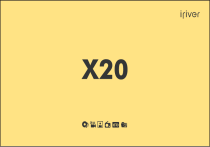
Lien public mis à jour
Le lien public vers votre chat a été mis à jour.
Caractéristiques clés
- Lecture de musique (MP3, WMA, OGG)
- Radio FM avec enregistrement
- Enregistrement vocal et Line-in
- Lecture de vidéos (AVI)
- Affichage d'images (JPG)
- Emplacement pour carte Micro SD
Questions fréquemment posées
Appuyez sur le couvercle de la pile à l'arrière du X20 et faites-le glisser dans le sens de la flèche. Vérifiez le sens des bornes +/- et placez-la dans le compartiment. Refermez le couvercle.
Vous pouvez charger la pile en raccordant le X20 à votre PC à l’aide du câble USB ou en utilisant un adaptateur AC (vendu séparément).
Appuyez et maintenez le bouton [(!)] pour allumer ou éteindre l'appareil.
En mode radio, appuyez et maintenez enfoncé le bouton [»u] pour mémoriser le canal actuel.
Les fichiers d'enregistrement se trouvent dans [Musique > Enregistrements sauvegardés].